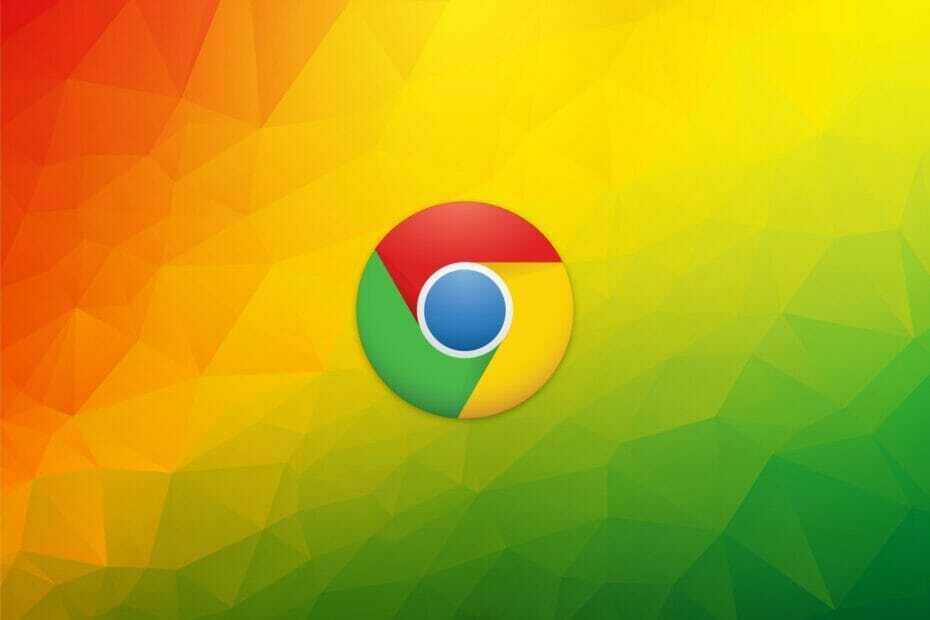Deaktiver Adobe-udvidelsen i Chrome for at stoppe dette problem
- PDF-filer, der åbnes i Chrome i stedet for Adobe Reader, kan forekomme af mange årsager.
- Det kan skyldes, at Adobe Acrobat- eller Reader-softwaren ikke er tilgængelig på pc'en.
- Indstillinger Adobe som standard PDF-læser i Windows-indstillinger kan løse problemet.
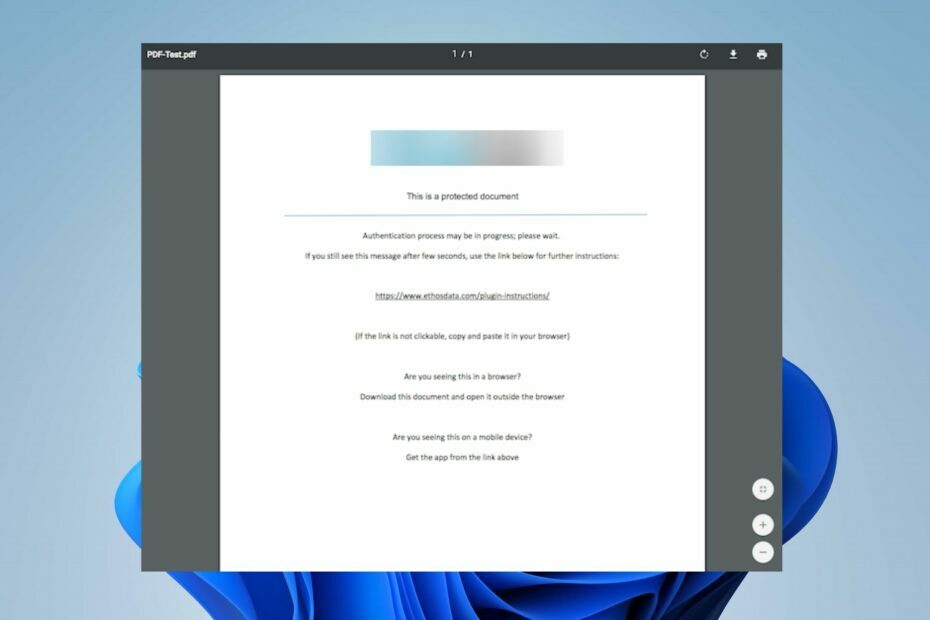
- Nem migrering: Brug Opera-assistenten til at overføre spændende data, såsom bogmærker, adgangskoder osv.
- Optimer ressourceforbruget: Din RAM-hukommelse bruges mere effektivt end Chrome gør
- Forbedret privatliv: gratis og ubegrænset VPN integreret
- Ingen annoncer: Indbygget Ad Blocker fremskynder indlæsning af sider og beskytter mod datamining
- Hent Opera
Mange af vores læsere klagede over, at PDF-filer åbnede i Chrome i stedet for Adobe. Problemet kan opstå af mange årsager. Du kan dog rette det ved at følge de trin, der er beskrevet i denne artikel.
Alternativt kan du tjekke vores detaljerede gennemgang af bedste PDF-læsersoftware til Windows 11.
Hvorfor åbner min PDF i Chrome i stedet for Adobe?
Nogle bemærkelsesværdige faktorer, der kan være ansvarlige for, at PDF'er åbnes i Chrome i stedet for Adobe, er:
- Chrome er standardlæseren til PDF-filer – Hvis dine standardindstillinger vedrørende softwaren til åbning af din PDF er Chrome, fungerer det, hver gang du forsøger at få adgang til en PDF-fil i stedet for Adobe.
- Acrobat Chrome-udvidelse i browseren – Hvis du har installeret Acrobat Chrome-udvidelsen, kan du opleve problemer med at åbne PDF-filer med Adobe Acrobat DC. Det kan bede dit system om at bruge udvidelsen i stedet for appen.
- Adobe Reader er ikke installeret eller tilgængelig – Systemet kan dirigere den PDF-fil, du forsøger at åbne, til en tilgængelig app, der kan åbne filtypen. Så hvis Adobe Reader er ikke installeret på din pc, kan Chrome åbne PDF'en, hvis det er den eneste mulighed.
- Chrome PDF-indstillinger – Chrome-browseren bruger sin integrerede PDF-fremviser som standard, når du vil åbne downloadede filer. Så den kan tilsidesætte andre apptilladelser, hvis den ikke er deaktiveret.
Disse faktorer kan variere afhængigt af omstændighederne. Uanset hvad, vil vi diskutere, hvordan du løser problemet.
Hvad kan jeg gøre, hvis PDF-filer åbnes i Chrome i stedet for Adobe?
Før du fortsætter med nogen trin for at løse problemet, skal du gennemgå disse kontroller:
- Tjek, om du stadig har Adobe Reader installeret på din pc.
1. Skift indstillinger for at åbne PDF-filer i Reader
- Lancering Acrobat Reader på din pc, klik på Redigere knappen på proceslinjen, og vælg derefter Præferencer fra rullemenuen.
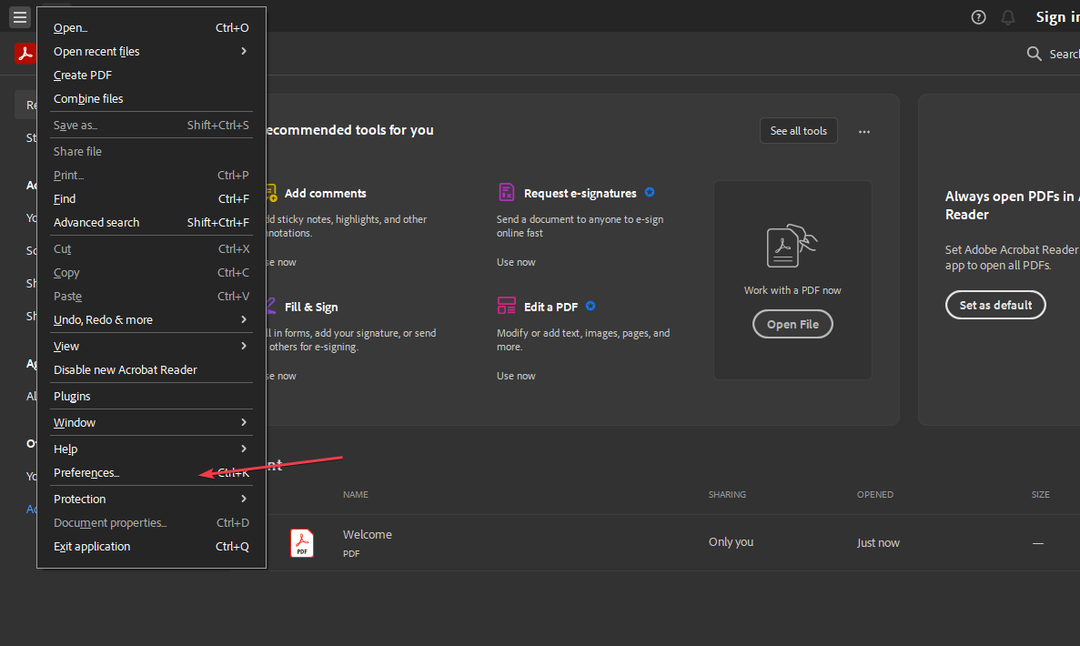
- Klik Internet i venstre panel i menuen Præferencer, og vælg derefter Internetindstillinger.
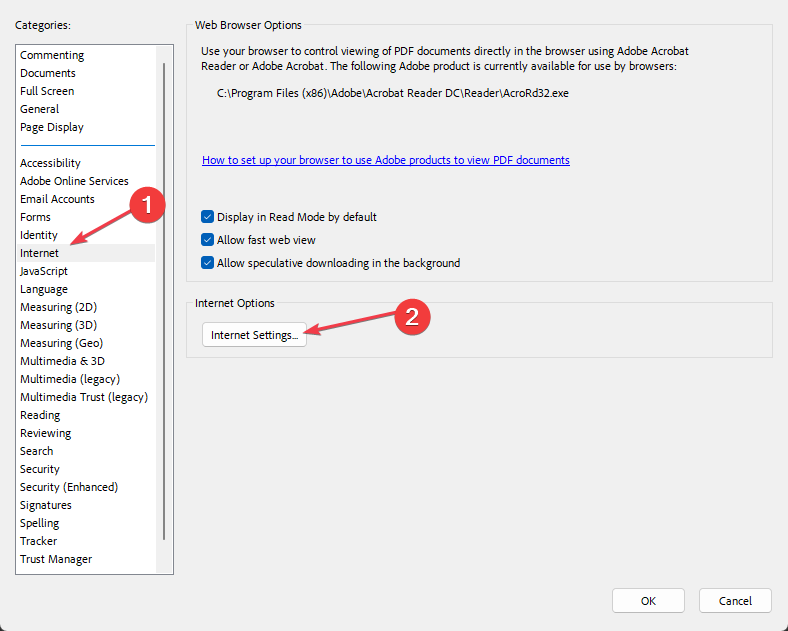
- Gå til Programmer fanen og klik Administrer tilføjelser, og vælg derefter Acrobat Reader på listen over tilføjelser.
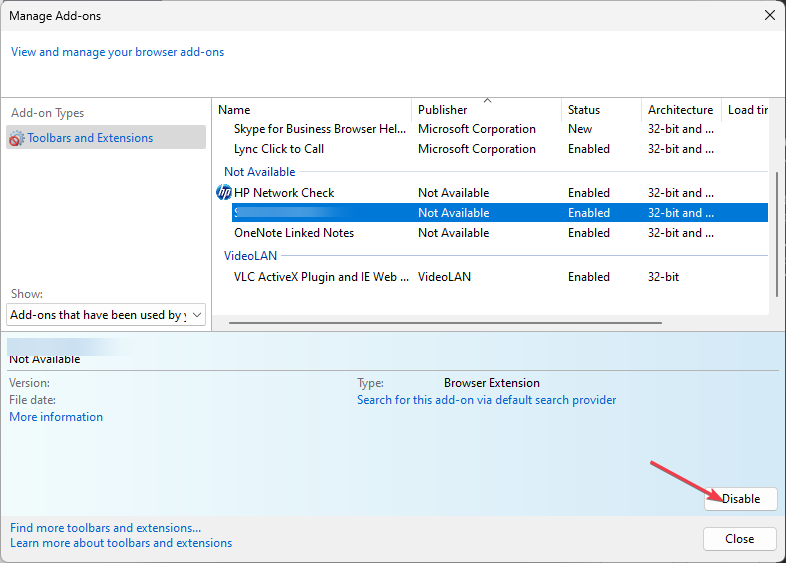
- Klik på Deaktiver mulighed for at sikre, at PDF-filer ikke åbnes i en browser.
Ovenstående trin vil bede PDF-filer om altid at åbne i Adobe Reader i stedet for browseren.
2. Skift standard PDF-fremviser i Windows-indstillinger
- Trykke Windows + jeg tasten for at åbne Windows-indstillinger app.
- Vælg Apps og klik på Standard apps mulighed.
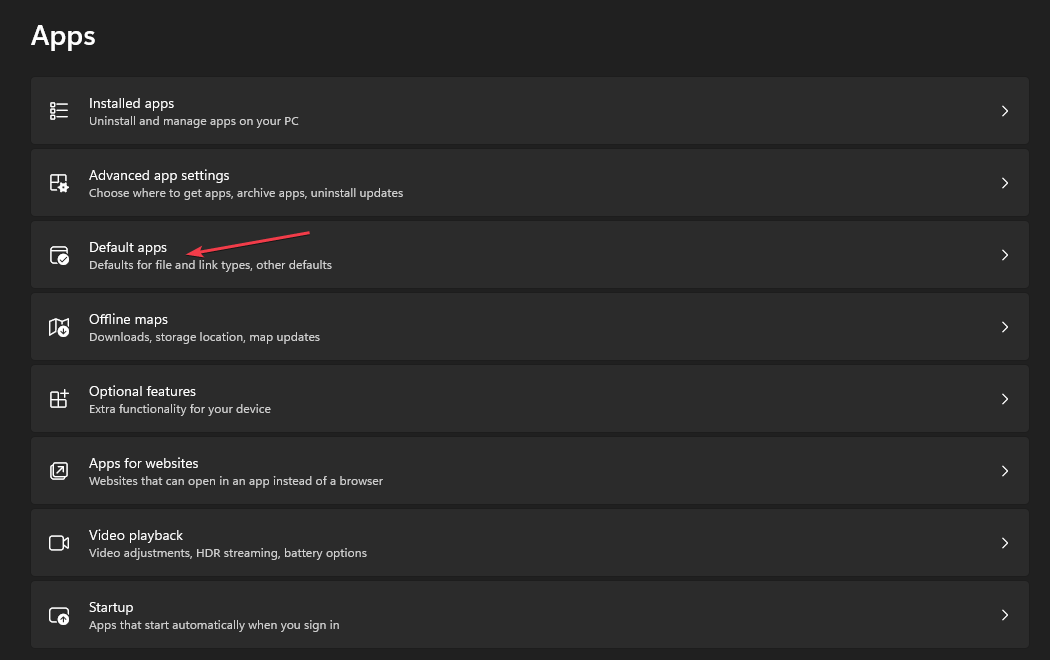
- Vælg Vælg standardapp efter filtype mulighed.
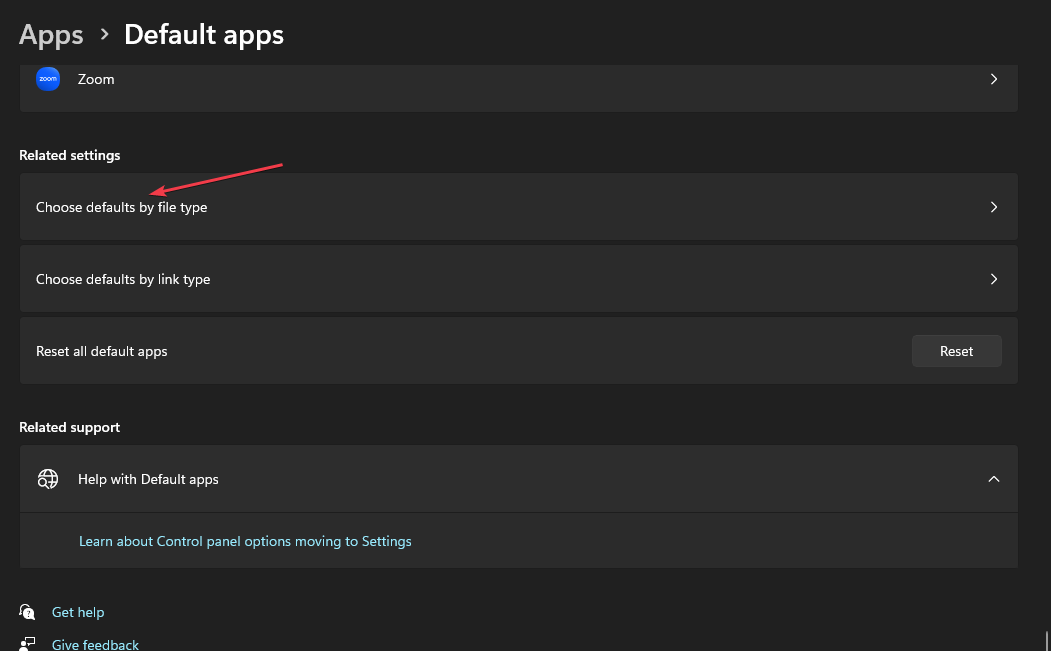
- Klik på Chrome og vælg Adobe Reader app at åbne PDF-filformat som den nye standard.

- Luk vinduet Indstillinger, og prøv at få adgang til filen.
Ændring af standardlæseren til PDF-filformat i Indstillinger giver Adobe Reader mulighed for at være ansvarlig for at åbne alle PDF-filer på pc'en.
3. Indstil downloadede filer til ikke at åbne i Chrome
- Start Chrome-browseren på din pc, klik på de tre prikker i øverste højre hjørne af skærmen for at åbne Menu, og vælg derefter Indstillinger.
- Type PDF ind i søgefeltet, og klik derefter på Indstillinger for websted fra søgeresultaterne.
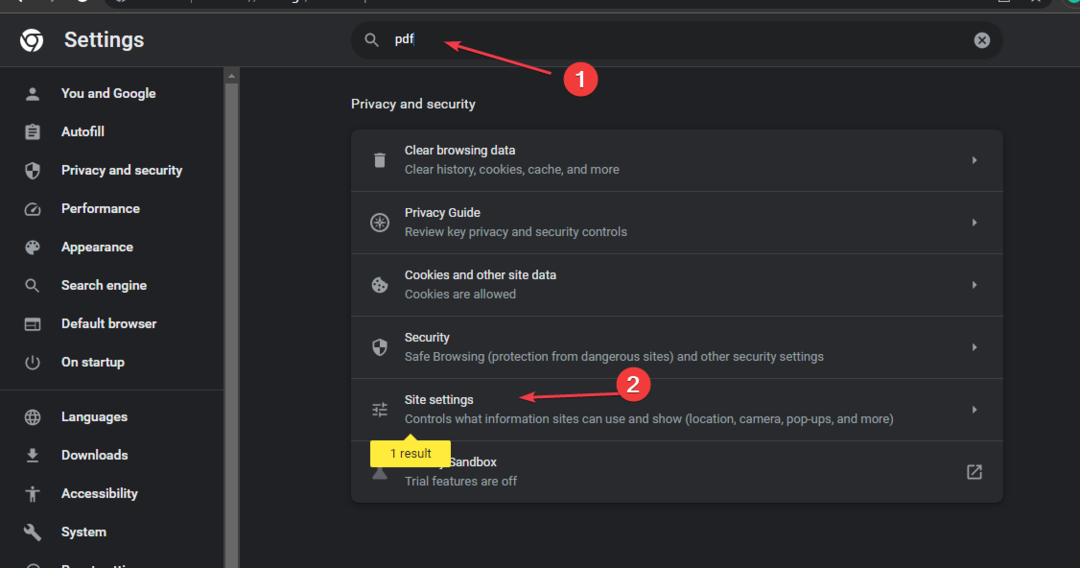
- Rul ned og klik på PDF-dokumenter.
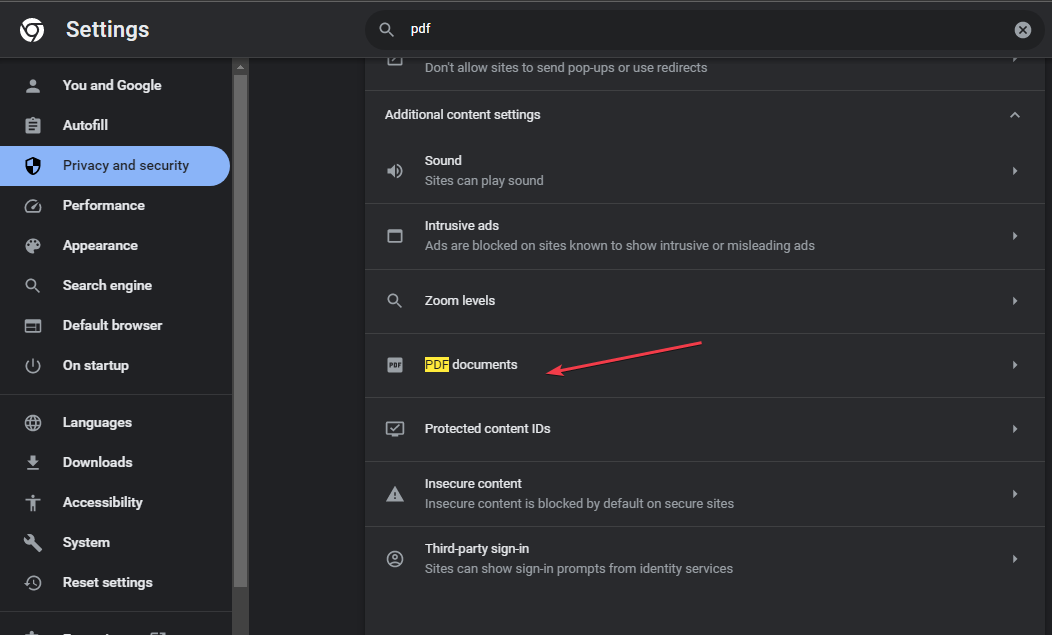
- Slå kontakten til Download PDF-filer i stedet for automatisk at åbne dem i Chrome-indstillingen.
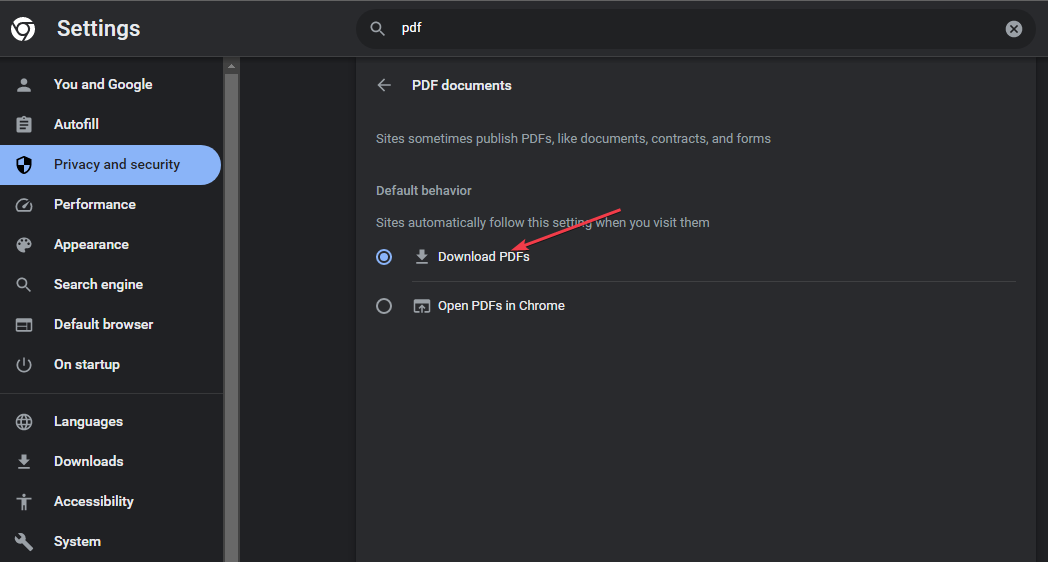
- Afslut browseren og kontroller, om problemet fortsætter.
Justering af Chrome PDF-dokumentindstillinger konfigurerer det kun til at downloade PDF-filerne og ikke til at åbne dem automatisk med Chrome.
Du kan være interesseret i rettelser til Chrome-browseren går ned efter en Windows-opdatering på din pc.
- Sådan repareres Windows 10 ved hjælp af en USB [Easy Steps]
- Sådan aktiveres mørk tilstand på Microsoft Paint
- 5 hurtige måder at låse op for nedtonede menuer i Excel
- Sådan foretager du Microsoft Teams-videoopkald inde i GroupMe
4. Deaktiver Adobe Reader-udvidelsen i Chrome
- Åbn Google Chrome på din pc. Klik på tre prikker ikon i øverste højre hjørne for at åbne Menu, og vælg Indstillinger.
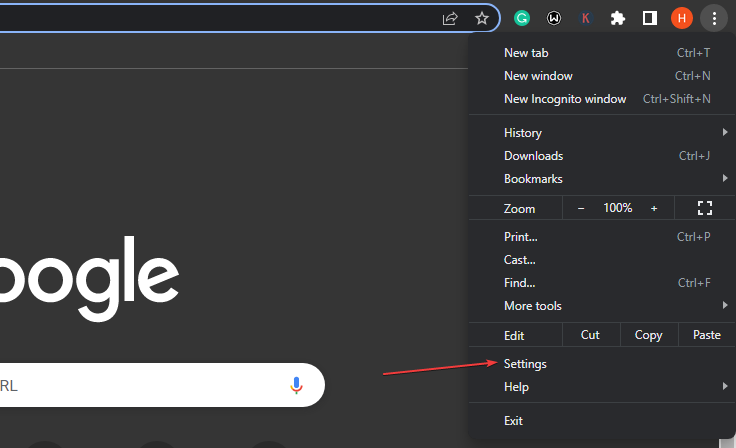
- Vælg Udvidelser fra venstre sidebjælke.
- Sluk for vippekontakten for Adobe Reader udvidelse.
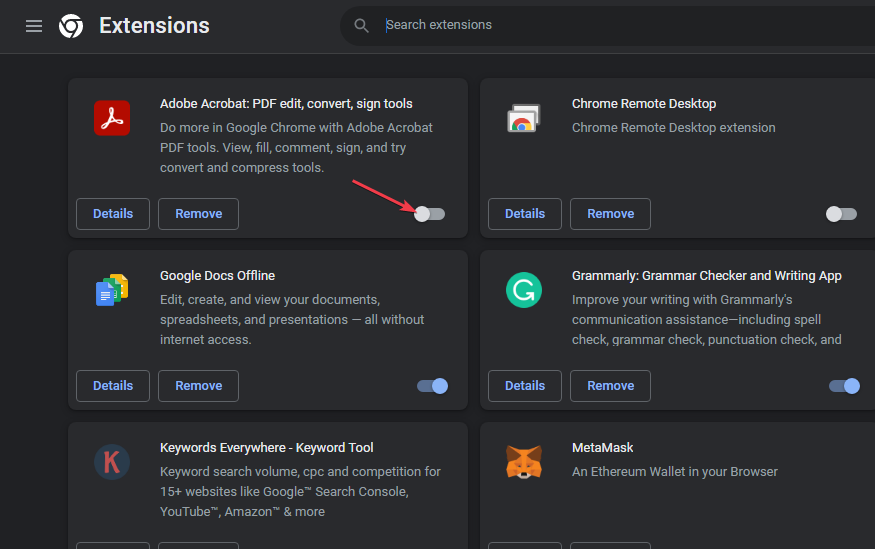
Deaktivering af Adobe-udvidelsen forhindrer den i at åbne PDF-filer i Chrome.
Afslutningsvis kan vores læsere gennemgå hvordan oprette og redigere PDF documents med PDF Pro-softwaren på deres pc'er. Ligeledes kan du læse om at rette op på Ugyldigt plugin fundet fejl i Adobe Acrobat.
Hvis du har spørgsmål eller forslag vedrørende denne vejledning, så send dem venligst i kommentarfeltet.